CREAR TUS GIFS ANIMADOS... Hola Gente de TARINGA!, en este post quiero compartir con ustedes una pequeña recopilacion de programas totalmente gratuitos diseñados para la creacion de Gifs animados... Son bastante livianos y utiles, espero que les sean de utilidad...


 Pivot Stickfigure Animator 2.2.5
Pivot Stickfigure Animator 2.2.5 
Pivot Stickfigure Animator es una original herramienta gratis, que te permite crear animaciones de siluetas muy fácilmente, y sin necesidad de poseer ningún tipo de habilidad artística.
Puedes mover a tu gusto las diferentes secciones de las figuras, y crear al instante una cadena de animaciones, que puede ser previsualizada en cualquier momento. Además, con Pivot Stickfigure Animator puedes incorporar más de una figura a tus animaciones, y también crear tus propias figuras, al margen de las que ya trae el programa por defecto.
Para ello, Pivot Stickfigure Animator pone a tu disposición un completo editor para construir todas las figuras que quieras a base de líneas y círculos. Por supuesto, Pivot Stickfigure Animator incluye todas las opciones y ajustes necesarios para crear frames de animación: tamaño de la animación, velocidad, y mucho más. El resultado de tu trabajo lo podrás guardar en forma de archivo GIF.

 Simple Animator 1.5
Simple Animator 1.5 
¿Qué tarea puede hacer un programa que se llama Simple Animator? Pues sí, en efecto, se trata de una herramienta para crear animaciones sencillas en pocos pasos. Luego podrás exportar esas animaciones en cuadros de imagen.
Pero lo que realmente caracteriza a Simple Animator es su uso, ya que Simple Animator es de lo más intuitivo. Son tres los pasos a seguir. En Part Designer eliges la imagen a la que quieres animar, en Animation Designer trabajas sobre el proyecto, que va cuadro a cuadro y donde tienes que elegir un marco haciendo clic en el icono con forma de flecha en la barra de herramientas.
Por último, Simple Animator comprueba el producto final en Animation Viewer y de paso regula la velocidad que deseas para la animación (FPS). Se pueden guardar las frames en File/Export Frames.

 Microsoft GIF Animator 1.0.0.101
Microsoft GIF Animator 1.0.0.101 
Microsoft GIF Animator es la forma más rápida y sencilla de crear y personalizar animaciones para su sitio web.
Para animar los GIFs podrás cambiar el orden de las imágenes, tendrás a tu disposición multitud de opciones para las paletas de colores (incluye varias paletas distintas), vista previa de las animaciones con un solo clic de ratón, control directo de cada frame (imagen individual que forma parte de un GIF) y posibilidades muy útiles de interrumpir, pausar y cambiar la animación mientras la estás visualizando.
Microsoft GIF animator proporciona todas las herramientas para animación de GIFs que cualquier desarrollador web puede demandar.

 Luc Animator 1.0
Luc Animator 1.0 
Si te gustaría crear tus propios GIFs animados pero no te atreves a trabajar con complicados programas gráficos, no te preocupes Luc Animator es la solución.
Luc Animator es un programa que te permite realizar GIFs animados, de forma sencilla y rápida, siempre y cuando estos GIFs tengas 18 o menos fotogramas. El manejo y funcionamiento de Luc Animator es por lo tanto muy básico y sencillo, permite obtener los fotogramas directamente de imágenes de archivo y te la posibilidad de insertar un comentario a la animación o bien, un título.
Crea tus propios GIFs animados para utilizarlos en tus aplicaciones o mensajería instantánea, de forma fácil, gracias a Luc Animator.

 Fireworks Package 1.0
Fireworks Package 1.0 
Si tu página web te parece que está un poco sosa y anodina quizás deberías plantearte añadirle algún elemento que la haga más llamativa y entretenida. Y en estos casos el añadir GIFs animados es siempre una buena solución que aportará mucho dinamismo y atractivo a la web.
Y eso es precisamente lo que te ofrece Fireworks Package, es un packs de GIFs animados relacionados con toda clase de fuegos artificiales. Así harás que en tu web exploten una gran variedad de fuegos artificiales de lo más variopinto.
Fireworks Package no solo incluye los fuegos artificiales sino también otros GIFs animados como truenos, focos, etcétera.

 OGif 2.0
OGif 2.0 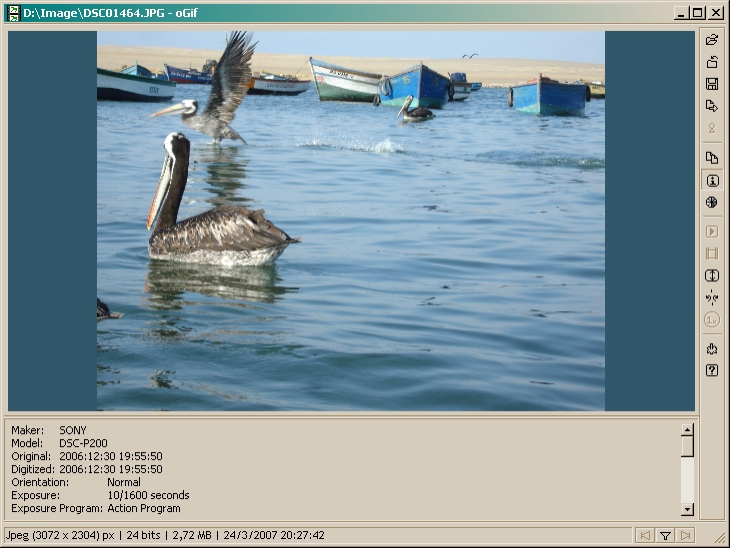
OGif es un visualizador de Gif animados con recursos avanzados. Si tienes muchos de estos pequeños archivos animados guardados en tu disco duro, seguro que agradecerás la ayuda de un programa especializado como éste, que te permita visualizarlos y verlos mejor, incluso a diferentes velocidades.
Además del soporte para ficheros GIF animados, OGif también permite abrir imágenes en otros formatos gráficos, como mapas de bits, JPEG, ICO, Enhanced metaFile y Metafile. OGif es totalmente gratis, y se encuentra disponible en idioma español. Apenas ocupa medio megabyte de tamaño en disco, sin librerías DLL.
Además, OGif es capaz de codificar bitmaps, rotar imágenes, guardar copias menores de los archivos, utilizar memoria caché para poder comparar rápidamente dos imágenes, enviar las imágenes a una carpeta o ruta predeterminada, o mostrar todas las imágenes contenidas en una carpeta. Es portable, ya que no necesita de instalación.

 Beneton Movie GIF 1.1.2
Beneton Movie GIF 1.1.2 
Beneton Movie GIF es una completa utilidad de edición de GIFs. Tanto usuarios principiantes como expertos podrás sacar partido de esta funcional aplicación.
Soporta hasta 48 formatos gráficos (entre ellos los más populares, GIF, JPG, PNG y demás). Con Beneton Movie GIF puedes mover los frames a tu antojo, arrastrándolos y soltándolos en el lugar que creas correcto, y además podrás operar con múltiples frames simultáneamente (eliminar, cortar, copiar, pegar, etc.) para ahorrar tiempo.
Y para crear nuevos GIFs, Beneton Movie GIF pone a tu disposición un buen número de efectos gráficos y posibilidades. Rotaciones, distorsiones, efectos de transición entre frames ... múltiples opciones para obtener el resultado que buscas en apenas unos pocos clics de ratón. Puedes grabar y cargar frames de forma individual, tienes un editor gráfico para editarlos sin tener que salir del programa (con pinceles, formas, paletas, textos, filtros) y, en resumen, todo lo necesario para poder crear y editar tus archivos GIF animados, ya sea de modo global o trabajando individualmente con los frames.

 Trouts GIF Optimizer 2.3
Trouts GIF Optimizer 2.3 
El gran problema de las animaciones en GIF, y también de muchas imágenes GIF estáticas, es que si incluyen demasiados frames su tamaño se puede disparar hasta llegar a hacerse inmanejable. Para ello disponemos de Trouts GIF Optimizer, que como su propio nombre indica es un optimizador de arhivos GIF capaz de reducir el tamaño de todos ellos, ya sean animados o estáticos.
Lo más destacable de este programa es su facilidad de uso, ya que el proceso de optimización es completamente automático. Basta con seleccionar el fichero GIF cuyo tamaño deseamos reducir, y pulsar el botón correspondiente. El resto es tarea de Trouts GIF Optimizer. Cuando acabe, nos informará del porcentaje de tamaño que ha conseguido reducir.
Además de este procedimiento completamente automático, el programa nos ofrece también la posibilidad de aplicar otras técnicas más avanzadas, como reducir el número de colores del GIF, cambiar el tipo de paleta, o el llamado ´Dithering´, un efecto que provoca una sensación ficticia de mayor profundidad de color en archivos GIF con paletas de colores muy limitadas.

 Movie to Animated GIF Converter 1.0
Movie to Animated GIF Converter 1.0 
Movie to Animated GIF Converter es una aplicación que te permitirá cargar un vídeo en formato MPEG o AVI, y convertir un fragmento que seleccionemos del mismo a formato de GIF animado. Más concretamente, el modo de empleo general es el siguiente:
Abrimos un archivo de vídeo (´File´ -> ´Open´), buscamos la posición en la película en la cual queremos comenzar la secuencia de animación (para ello usaremos una barra desplazadora situada en la parte inferior), y por último definir los instantes de principio y de fin. Hecho esto, ya podemos crear el GIF animado a partir de la opción ´Export´ -> ´Export to animated GIF...´.
NOTA: Para asegurarnos de su correcto funcionamiento, el programa Movie to Animated GIF Converter requiere que tengamos instalado el componente Microsoft .NET Framework en nuestro ordenador.

 UnFREEz 2.1
UnFREEz 2.1 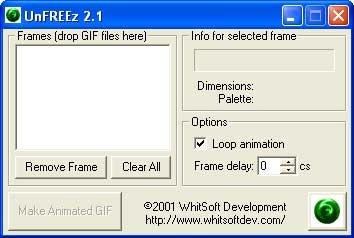
UnFREEz es una sencilla aplicación que te permite crear fácilmente imágenes animadas, combinando imágenes estáticas que tengas en tu disco en el orden que prefieras. Los resultados obtenidos con UnFREEz son enormemente eficaces, y además se consiguen en muy poco tiempo.
El funcionamiento de UnFREEz, como hemos comentado ya, se reduce a ir insertando en orden las imágenes estáticas que deseamos que conformen nuestra animación. Podemos configurar parámetros como el intervalo de tiempo que habrá entre cada imagen de la secuencia o la opción de bucle infinito. UnFREEz es eficaz, sencillo y funcional.

 Free Animations 1.64.0
Free Animations 1.64.0 
Free Animations es una colección de GIFs animados gratis, con la que poder decorar tus páginas web, e-mails o documentos. Se compone de GIFs animados divididos en cuatro categorías: flechas (arrows), botones (buttons), objetos (objects) y palabras (words)
En Free Animations cada colección dispone de varios tipos. Así tendremos en la categoría de flechas varios modelos, formas, colores y tamaños (grandes, pequeñas, simples, compuestas, etc...). Lo mismo ocurre con los botones, que tendrán varias formas (forma de taza, de botón de ropa, forma de jaula, etc...).
En la categoría de objetos tendremos un variado surtido de formas y colores: dados, pianos, zanahorias, bombillas, aviones, lápices, ...). Finalmente en la categoría de palabras disponemos de varias palabras o conjunto de palabras que se mostrarán con diversos tipos de efectos (giros, movimientos laterales y diagonales, parpadeantes, etc...).
Free Animations dispone de la posibilidad de entrar en su página web y poder descargar muchos más tipos de GIFs animados, con lo que nuestras creaciones no tendrán límite.
En definitiva, una buena colección de GIFs variados que nos serán útiles para animar nuestros trabajos, presentaciones, páginas web y todo aquello en lo que podamos trabajar con imágenes en formato GIF.

 Movies 13
Movies 13 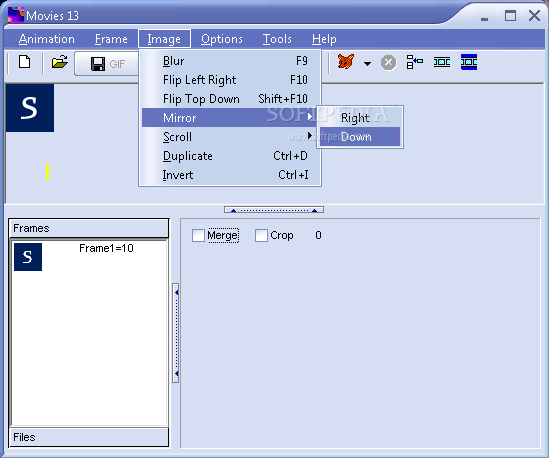
Movies 13 es una aplicación gratis para la animación de archivos GIF, con más de 98 asistentes de animaciones ya predefinidas, incluyendo animaciones de texto o actores.
Como es lógico, en Movies 13 podrás utilizar estas animaciones, editarlas, o crear animaciones nuevas a partir de imágenes importadas o creadas con el mismo progama Movies.
Además, Movies 13 también nos permite explorar y optimizar los GIFs, convertir de formato GIF a AVI, animar únicamente los frames que elijamos, entre otras muchas operaciones. Movies 13 es un programa accesible, nada complicado, pero lleno de opciones.


